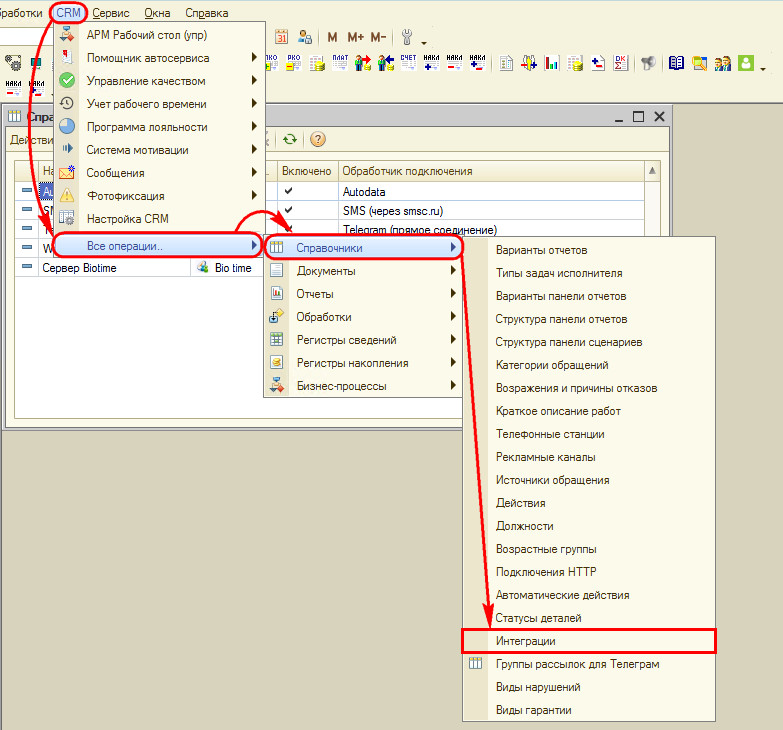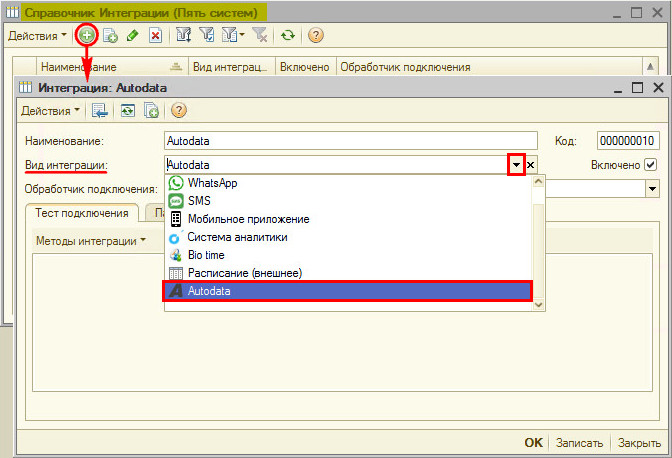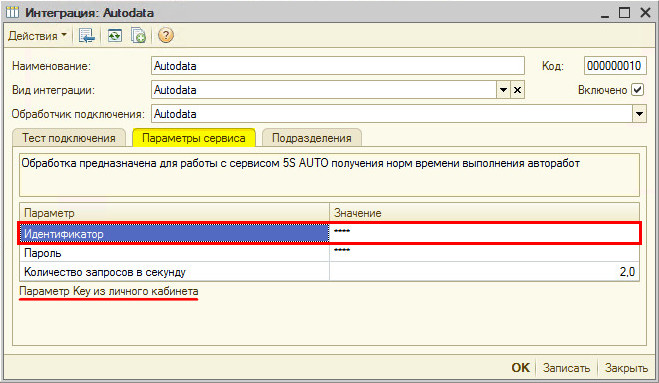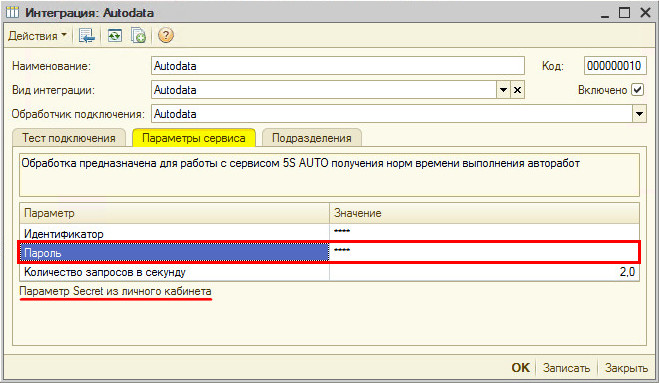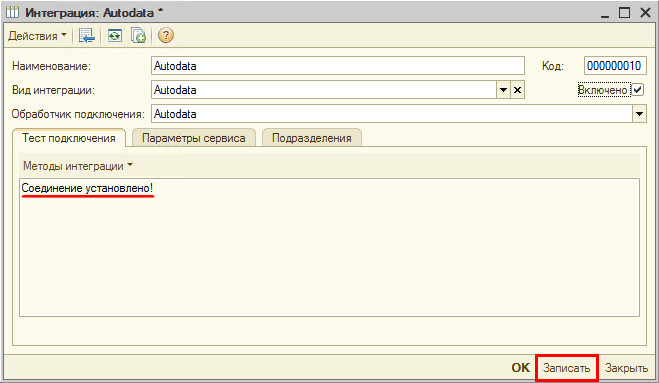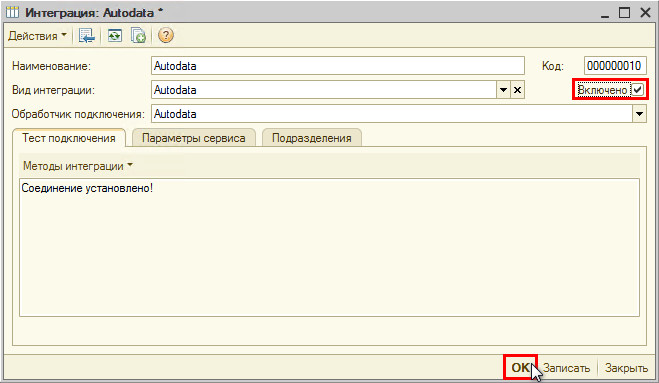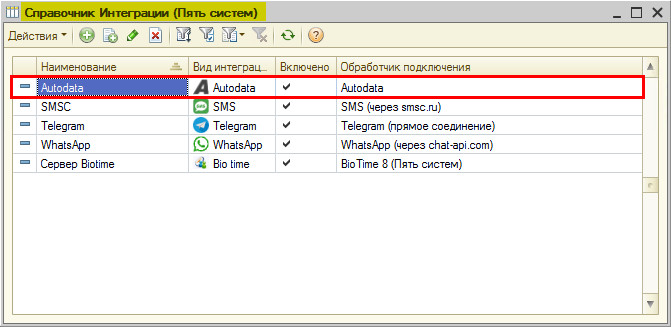Настройка интеграции с AutoData: различия между версиями
м |
м |
||
| Строка 1: | Строка 1: | ||
| + | == Введение == | ||
| + | <p>В программе предусмотрена возможность интеграции с сервисом AutoData для уточнения расшифровки автомобиля и доступа к базе данных с нормами времени выполнения авторабот и технической информацией по их выполнению.</p> | ||
| + | <i>Инструкция по расшифровке а/м: [[Расшифровка автомобиля по VIN#Расшифровка в AutoData|Расшифровка в AutoData]]. Инструкция по работе с AutoData в Корзине: [[Работа с данными AutoData в Корзине]].</i> | ||
| + | |||
| + | == Настройка == | ||
<p>Для настройки интеграции перейдем в справочник «Интеграции»: CRM -> Все операции -> Справочники -> Интеграции -> Справочник Интеграции (Пять систем)</p> [[Файл:AutoData 2-Путь.jpg|none]] | <p>Для настройки интеграции перейдем в справочник «Интеграции»: CRM -> Все операции -> Справочники -> Интеграции -> Справочник Интеграции (Пять систем)</p> [[Файл:AutoData 2-Путь.jpg|none]] | ||
<p>В справочник требуется добавить новый элемент. Выбрать вид интеграции «Autodata» и обработчик подключения «Autodata», заполнить наименование, записать. </p> [[Файл:AutoData 3-Создание интеграции.jpg|none]] | <p>В справочник требуется добавить новый элемент. Выбрать вид интеграции «Autodata» и обработчик подключения «Autodata», заполнить наименование, записать. </p> [[Файл:AutoData 3-Создание интеграции.jpg|none]] | ||
Версия 13:16, 9 февраля 2021
Введение
В программе предусмотрена возможность интеграции с сервисом AutoData для уточнения расшифровки автомобиля и доступа к базе данных с нормами времени выполнения авторабот и технической информацией по их выполнению.
Инструкция по расшифровке а/м: Расшифровка в AutoData. Инструкция по работе с AutoData в Корзине: Работа с данными AutoData в Корзине.
Настройка
Для настройки интеграции перейдем в справочник «Интеграции»: CRM -> Все операции -> Справочники -> Интеграции -> Справочник Интеграции (Пять систем)
В справочник требуется добавить новый элемент. Выбрать вид интеграции «Autodata» и обработчик подключения «Autodata», заполнить наименование, записать.
После выбора обработчика во вкладке «Параметры сервиса» отображаются параметры для интеграции с данным обработчиком: требуется ввести идентификатор (логин) и пароль.
«Идентификатор» = «Параметр Key из личного кабинета», «Пароль» = «Параметр Secret из личного кабинета».
Логин и пароль для настройки интеграции с AutoData необходимо запросить в техподдержке «5 Систем».
Созданную интеграцию нужно записать нажатием на соответствующую кнопку и провести тест подключения в соответствующей вкладке:
При успешном соединении созданную интеграцию требуется активировать, установив флажок «Включено» и нажав кнопку «ОК».
В результате в справочнике «Интеграции» создан элемент «Autodata»: